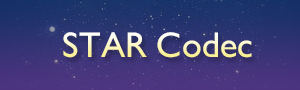쉽고 간편한 카카오톡 캡처 모바일 & PC
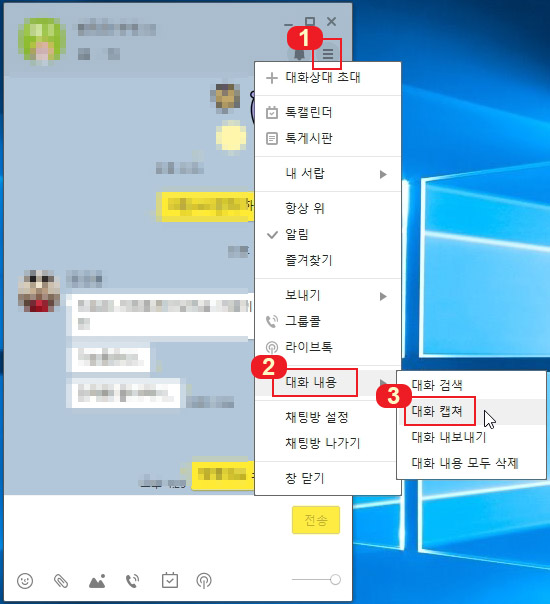
카카오톡으로 많은 소통을 하는 우리의 일상~그 안에서 대화 내용을 캡처해야 하는 경우가 있습니다. 카카오톡 캡처를 해야 하는 경우 다양한 방법을 활용하게 되는데, 그 중에서도 모바일로 하는 것과 PC로 하는 경우 모두 특징이 있는 것입니다. 오늘은 카카오톡 캡처를 모바일과 PC 버전으로 대화 내용을 캡처하는 방법에 대해 알려드리도록 하겠습니다.
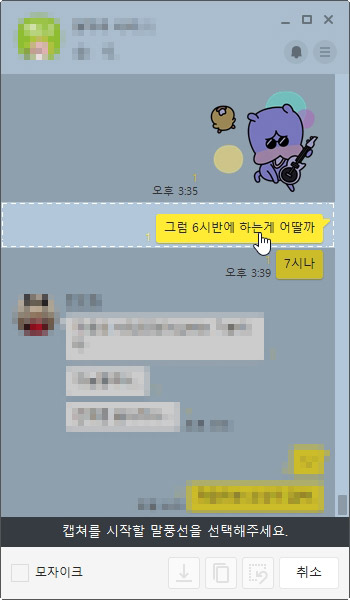
카카오톡 대화내용 캡쳐(모바일)

1. 카카오톡을 열고 캡처할 대화 내용이 있는 친구 채팅방으로 갑니다. 2. 메뉴 버튼(+)을 누릅니다.

3. 상대방 카카오톡에서 캡처 옵션을 클릭합니다. 4. 프로파일 이름 변경 설정을 변경합니다.

5. 카카오톡 캡처를 할 영역을 선택합니다. 6. 저장 후 보관 또는 공유합니다.
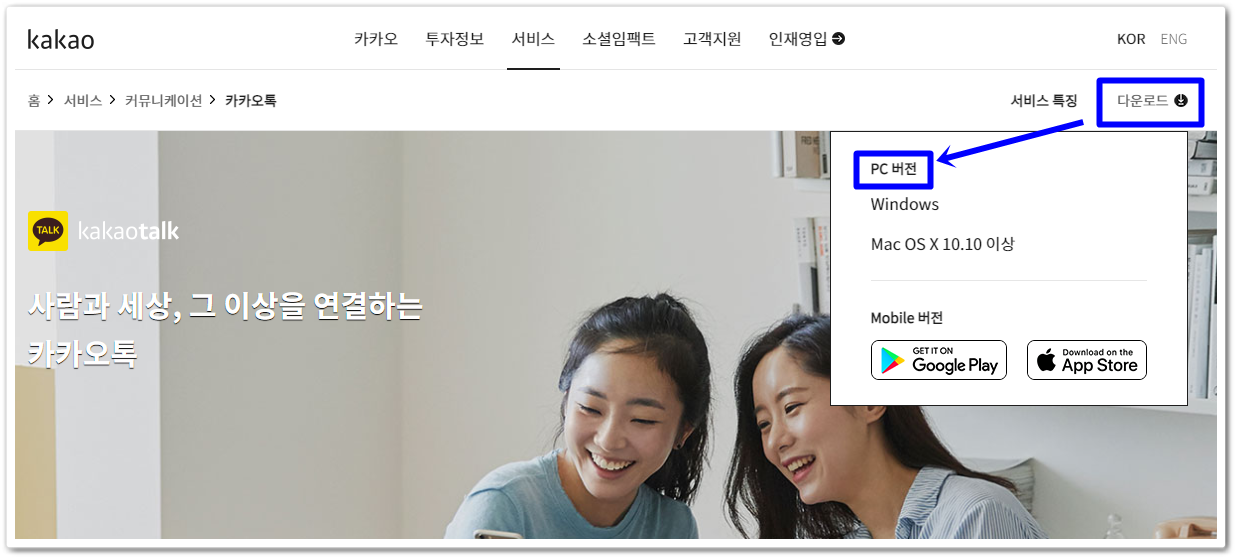
카카오톡 대화내용 캡쳐(pc)

카카오톡 대화내용 캡쳐(pc)

카카오톡 대화내용 캡쳐(pc)카카오톡 대화내용 캡쳐(pc)※1번은 사각형 캡처, 2번은 전체 화면 캡처, 3번째는 대화 캡처입니다. 1. 카카오톡 대화창 하단에 캡처 버튼을 누릅니다. 2. 3개의 캡처 메뉴 중 원하는 기능 아이콘을 클릭합니다.4. 상대방의 프로파일 이름을 숨기려면 캡처 옵션을 클릭합니다. 5. 프로필 변경, 배경 변경 가능합니다.※ 모든 화면 캡처를 수행하면 듀얼 모니터 화면 모두 캡처가 가능합니다.마케터 강애경의 조언마케터 강애경의 조언※주의사항 대화내용을 카카오톡 캡처하여 사용할 때는 반드시 포로필 숨기기를 활용하여 개인정보가 오픈되지 않도록 하며 공유 또는 전송 시 정보통신 위반이 되지 않도록 주의하시기 바랍니다. ※팁 모바일이나 PC로 카카오톡 캡처를 한 후 본인은 물론 재사용되지 않도록 자신의 상징이 되는 로고, 이미지 서명 등을 해두는 것이 좋습니다. ※도움말 SNS 채널에 홍보용으로 카카오톡 내용을 올릴 때도 이미지 편집은 물론 프로필은 가리고 올리는 것이 좋습니다.※주의사항 대화내용을 카카오톡 캡처하여 사용할 때는 반드시 포로필 숨기기를 활용하여 개인정보가 오픈되지 않도록 하며 공유 또는 전송 시 정보통신 위반이 되지 않도록 주의하시기 바랍니다. ※팁 모바일이나 PC로 카카오톡 캡처를 한 후 본인은 물론 재사용되지 않도록 자신의 상징이 되는 로고, 이미지 서명 등을 해두는 것이 좋습니다. ※도움말 SNS 채널에 홍보용으로 카카오톡 내용을 올릴 때도 이미지 편집은 물론 프로필은 가리고 올리는 것이 좋습니다.SNS콘텐츠연구소 제주특별자치도 제주시 우정로11길 22SNS콘텐츠연구소 제주특별자치도 제주시 우정로11길 22SNS콘텐츠연구소 제주특별자치도 제주시 우정로11길 22